"Mi iPhone 6 ahora está atascado en el modo de zoom, el toque con 3 dedos no funciona y el iPhone se calienta. ¿Cómo solucionar este problema?" Atascarse en el modo de zoom es uno de los problemas más comunes en el iPhone XS/X/8/7/6. ¿Cuáles deberían ser las razones del problema? ¿Cómo sacar el iPhone del modo zoom?
El artículo comparte 4 métodos de uso frecuente para solucionar el problema. Por supuesto, si aún no puede sacar el iPhone XS/X/8/7/6 del modo zoom, también puede usar Aiseesoft iOS System Recovery para convertir el iPhone 6 atascado en modo zoom a la normalidad con facilidad.
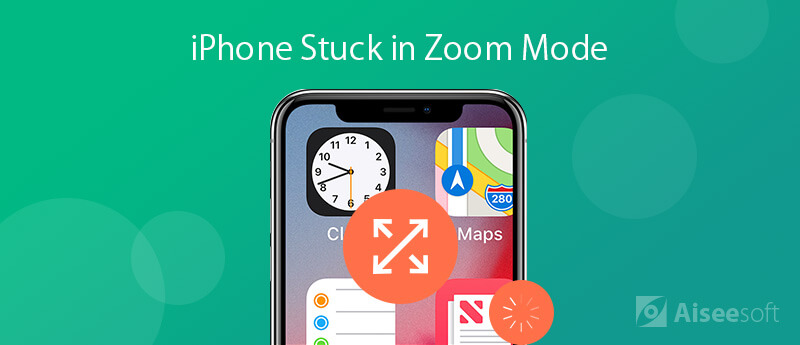
Cuando su iPhone XS/X/8/7/6 está atascado en el modo de zoom, primero puede probar algunos métodos sencillos para solucionar el problema. Todo lo que necesita hacer es su dispositivo, una computadora y la última versión de iTunes.
Cuando su iPhone esté atascado en el modo de zoom, toque dos veces la pantalla con tres dedos. Entonces obtendrás dos resultados. Si tiene éxito, la pantalla del iPhone volverá a la vista normal inmediatamente y saldrá del modo de zoom.
Si la pantalla de su iPhone aún permanece en modo de zoom, puede intentar nuevamente con tres dedos. Este método está disponible para todos los modelos de iPhone, incluido el iPhone 6.
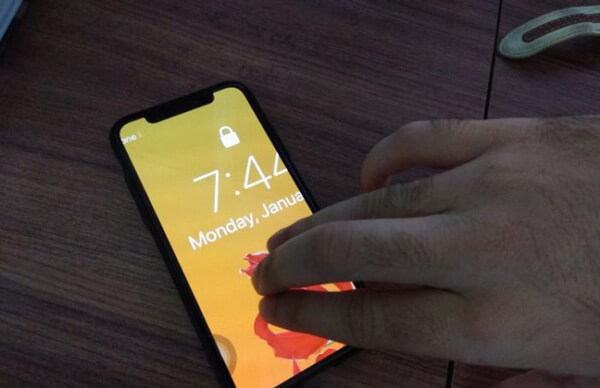
Si su iPhone se atasca en el modo de zoom, no puede reiniciarlo por el botón de encendido. Alternativamente, puede forzar el reinicio de su iPhone XS/XR/S/8/7/6 con la combinación de botones.
Para iPhone 6S y versiones anteriores: Mantenga presionado el botón de inicio y el botón de encendido hasta que vea el logotipo de Apple. Ahora, suelta los botones y espera a que tu iPhone se inicie como de costumbre.
Para iPhone 7: mantenga presionados los botones de Encendido y Bajar volumen. Déjalos ir cuando aparezca el logo de Apple en tu pantalla. Luego ingrese su iPhone con el código de acceso PIN.
Para iPhone X o posterior: presione y suelte el botón Subir volumen rápidamente y haga lo mismo con el botón Bajar volumen. Luego, mantenga presionado el botón de Encendido hasta que aparezca el logotipo de Apple en su pantalla.
Nota: De esta manera no eliminará sus datos y configuraciones en su iPhone

Simplemente apague el modo Zoom en su iPhone es otro método simple para deshacerse del problema. Pero si su iPhone se atasca en el modo de zoom, que no puede usar en la "Configuración", puede hacerlo con iTunes como se muestra a continuación.
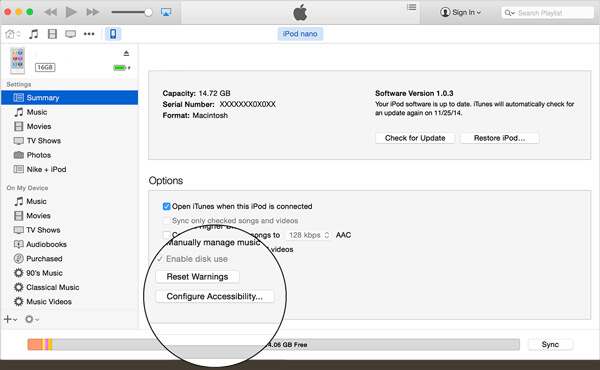
El restablecimiento de fábrica del iPhone es una forma efectiva de solucionar varios problemas en el iPhone 6, incluidos los bloqueos del iPhone en el modo de zoom. Si su iPhone no estuviera funcionando ahora, también puede Restablecimiento de fábrica de iPhone a través de iTunes.
Nota: esta solución eliminará todos sus datos y configuraciones personales en su iPhone, por lo que será mejor que haga una copia de seguridad de antemano.
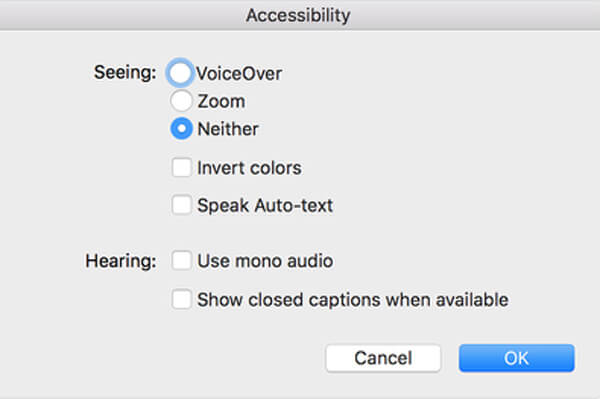
Cuando no puede reparar el iPhone XS/X/8/7/6 atascado en el modo de zoom, o no ha realizado una copia de seguridad de los datos originales en el iPhone, Recuperación del sistema iOS de Aiseesoft es un método fácil y eficiente para solucionar los problemas de atascamiento del iPhone y hacer que su iPhone vuelva a la normalidad. Además, puede conservar los datos originales dentro de su iPhone.

Descargas
100% Seguro. Sin anuncios.
100% Seguro. Sin anuncios.

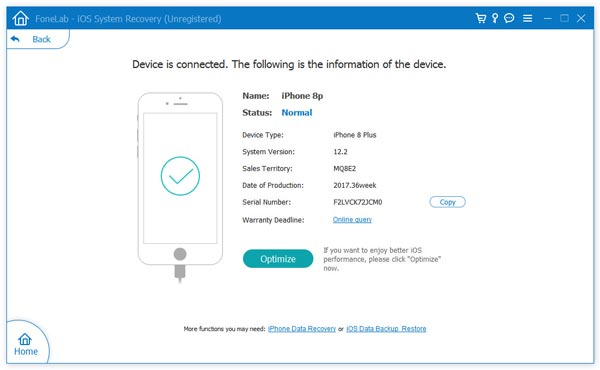

Conclusión
Este artículo publica 5 métodos sobre cómo reparar el iPhone 6 que se atasca en el modo de zoom. Puede utilizar los métodos comunes sin software adicional. Pero si estos métodos no funcionan para su iPhone, Aiseesoft iOS System Recovery es la solución integral que puede tener en cuenta.
Problema de bloqueo de iPhone
1. Salir del modo aleatorio en iPhone/iPod2. iPhone atascado en la pantalla de carga3. Correcciones para WhatsApp iCloud Backup Stuck4. iPhone atascado en modo de recuperación5. iPhone atascado en el logotipo de Apple6. Arreglar iPhone atascado en modo de auriculares7. Repare el iPhone atascado al verificar la actualización8. Repare el iPhone atascado en la pantalla final de FaceTime
Repare su sistema iOS a la normalidad en varios problemas, como estar atascado en modo DFU, modo de recuperación, modo de auriculares, logotipo de Apple, etc. a la normalidad sin pérdida de datos.
100% Seguro. Sin anuncios.
100% Seguro. Sin anuncios.
¡Felicitaciones!
Te has suscrito con éxito a nuestro boletín informativo. El exclusivo hasta un 40 % para los suscriptores es AISEFOKS ¡Ahora puedes copiarlo y usarlo para disfrutar de más beneficios!
¡Copiado exitosamente!